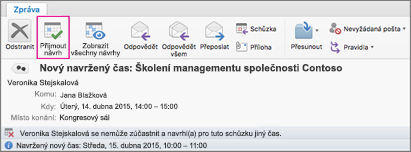Přijetí nového návrhu schůzky
-
V e-mailové složce Doručená pošta otevřete žádost o schůzku.
-
Proveďte jednu z následujících akcí:
-
Klikněte na možnost Přijmout návrh.
-
Pokud chcete zobrazit všechny nové návrhy času schůzky nebo přejít přímo do kalendáře a zobrazit časy volného času všech požadovaných účastníků, klikněte na Zobrazit všechny návrhy a aktualizujte oznámení o schůzce.
-
-
Klikněte na možnost Odeslat aktualizaci.
Tip: Lidé, kteří dostali původní pozvánku, dostanou i aktualizovanou žádost o schůzku.
Odmítnutí nového návrhu schůzky
Když vám pozvaný pošle nový návrh schůzky a vy ho nepřijmete, zobrazí se v kalendáři pozvané osoby stav nezávazně nebo odmítnuto pro daný časový rámec. Když návrh nepřijmete, zůstane schůzka naplánovaná na původní čas.